- Kai „MSI Dragon Center“ neįdiegiamas, gali kilti problemų dėl sąrankos arba nesuteikti svarbūs leidimai.
- Norėdami išspręsti problemą, paleiskite diegimo programą su administratoriaus teisėmis arba išbandykite kitus čia pateiktus metodus.
- Taip pat sužinokite, ar galite įdiegti MSI Dragon Center kituose nešiojamuosiuose kompiuteriuose.
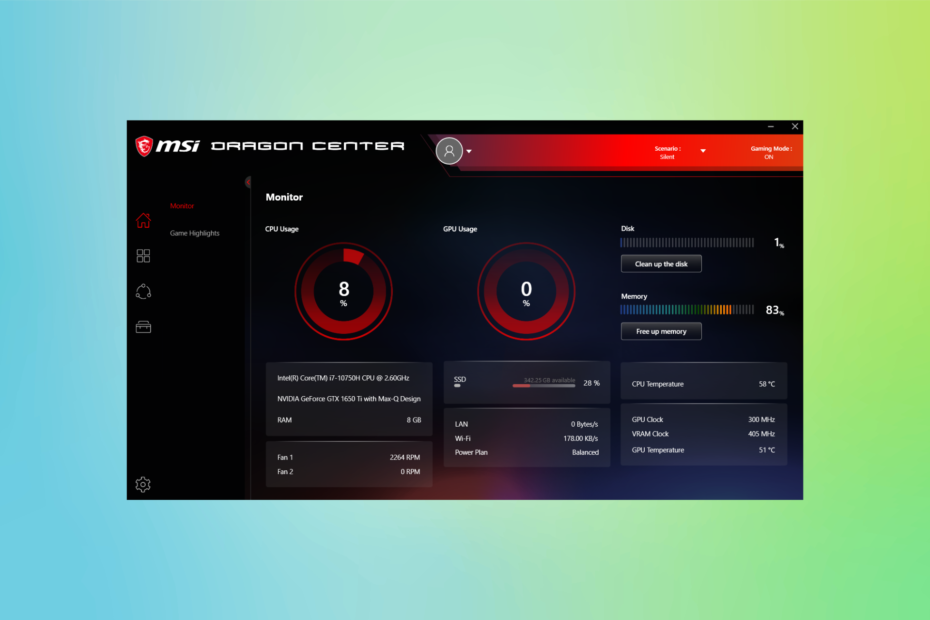
XĮDIEGTI PASPUSTELĖT ATSISIUNČIŲ FAILĄ
Ši programinė įranga palaikys jūsų tvarkykles ir veiks, taip apsaugodama jus nuo įprastų kompiuterio klaidų ir aparatinės įrangos gedimų. Patikrinkite visas savo tvarkykles dabar atlikdami 3 paprastus veiksmus:
- Atsisiųskite DriverFix (patvirtintas atsisiuntimo failas).
- Spustelėkite Pradėti nuskaitymą rasti visas problemines tvarkykles.
- Spustelėkite Atnaujinti tvarkykles gauti naujų versijų ir išvengti sistemos veikimo sutrikimų.
- DriverFix atsisiuntė 0 skaitytojai šį mėnesį.
MSI Dragon Center yra vienas iš įrankių, kurį mėgsta žaidėjai, naudojantys MSI pagamintus kompiuterius. Ir paprastai jis yra iš anksto įdiegtas. Tačiau keli vartotojai, kurie jį pašalino arba negavo įrankio, pranešė, kad MSI drakonų centras neįdiegiamas.
Taip gali nutikti dėl kelių priežasčių, pradedant nuo pačios sąrankos problemų arba įdiegiant ankstesnę versiją, kai kompiuteryje jau yra naujesnė versija.
Tačiau nesijaudinkite! Visos šios problemos lengvai išsprendžiamos. Tiesiog perskaitykite šiuos skyrius, kad sužinotumėte viską apie MSI Dragon Center ir kaip elgtis, kai jis neįdiegiamas.
Ar man reikia įdiegti MSI Dragon Center?
MSI Dragon Center, nors ir efektyvus, nėra visų vartotojų pageidaujamas įrankis. Daugelis pranešė, kad programinė įranga turėjo įtakos kompiuterio veikimui arba sulėtino interneto greitį.
Bet vėlgi, taip yra ne visiems ir taip pat gali būti dar viena problema arba nereikšminga MSI Dragon Center klaida.
Taigi, tai priklauso nuo jūsų, tačiau rekomenduojame bent jau išbandyti programinę įrangą, nes ji siūlo daugybę tinkinimų, įskaitant galimybę valdyti ventiliatoriaus greitį.
Ką veikia MSI Dragon Center?
MSI Dragon Center leidžia vartotojams stebėti kompiuterio našumą ir jį optimizuoti. Be to, yra galimybė valdyti RBG efektus arba naudoti mobiliąją programą, kad galėtumėte prižiūrėti ir atlikti reikiamus kompiuterio pakeitimus.
Ar MSI Dragon Center veikia bet kuriame nešiojamajame kompiuteryje?
Eksperto patarimas: Kai kurias kompiuterio problemas sunku išspręsti, ypač kai kalbama apie sugadintas saugyklas arba trūkstamus „Windows“ failus. Jei kyla problemų taisant klaidą, jūsų sistema gali būti iš dalies sugedusi. Rekomenduojame įdiegti „Restoro“ – įrankį, kuris nuskaitys jūsų įrenginį ir nustatys gedimą.
Paspauskite čia atsisiųsti ir pradėti taisyti.
Ne, „MSI Dragon Center“ veiktų ne kiekviename nešiojamajame kompiuteryje, o tik tuose, kuriuos gamina MSI. Jei norite optimizuoti kito nešiojamojo kompiuterio našumą, yra keletas veiksmingų optimizavimo programinės įrangos įrankiai prieinama.
Kaip pašalinti MSI Dragon Center neįdiegimą?
1. Paleiskite diegimo programą kaip administratorių
- Dešiniuoju pelės mygtuku spustelėkite diegimo programą ir pasirinkite Paleisti kaip administratorius iš kontekstinio meniu.
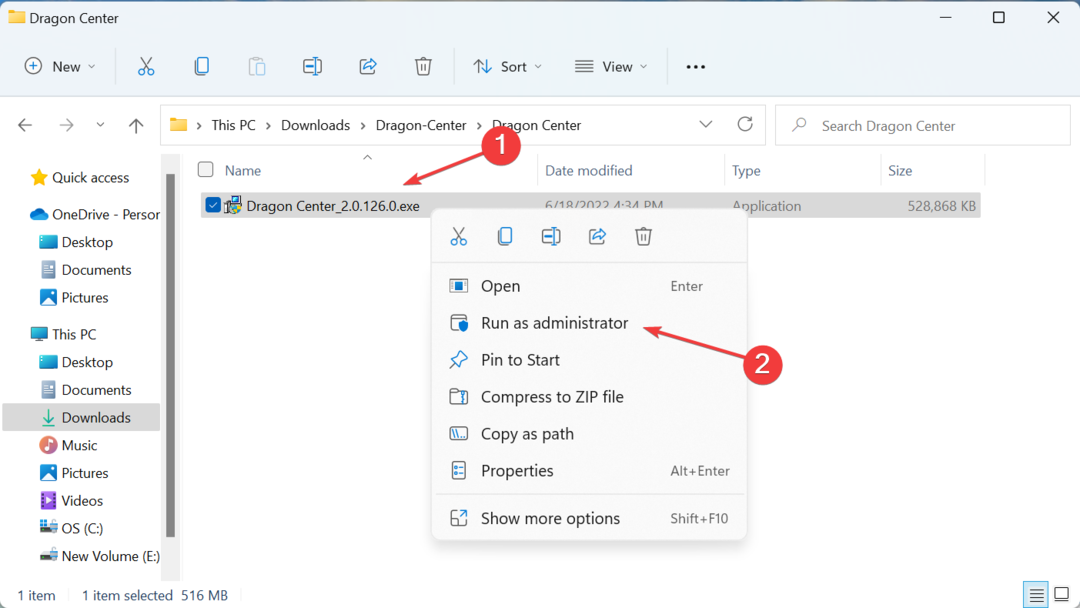
- Spustelėkite Taip ant UAC paraginti.
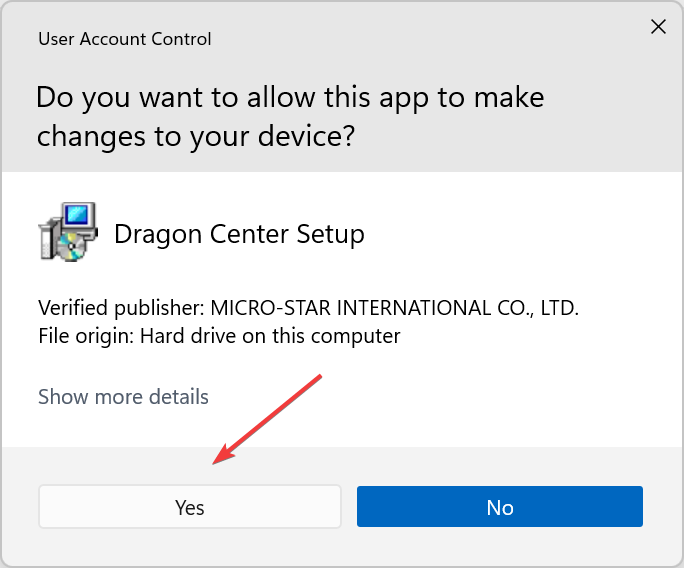
- Tada vykdykite ekrane pateikiamas instrukcijas.
Jei pastebėsite, kad MSI Dragon Center paketo diegimas nebaigtas, tai gali būti dėl reikalingų leidimų trūkumo. Norėdami tai išspręsti, tiesiog paleiskite jį kaip administratorių.
2. Patikrinkite, ar diegiate naujausią versiją
Daugelis vartotojų pranešė susidūrę su klaida diegdami senesnę MSI Dragon versiją, kai kompiuteryje jau buvo naujesnė versija.
Taigi patikrinkite, ar jūsų įdiegta versija yra naujesnė nei įdiegta kompiuteryje. Versiją galima nustatyti pagal paties diegimo programos failo pavadinimą.
Be to, jei MSI Dragon Center atsisiuntimas neveikia, atnaujinkite atsisiuntimo puslapį arba iš naujo paleiskite naršyklę.
- Kaip ištaisyti 22 klaidos kodą MSI Afterburner ir saugiai uždaryti kompiuterį
- „Avast Antivirus“ nenuskaito el. pašto: 6 naudingi pataisymo būdai
- 3 patarimai, ką daryti, kai negalite atsisiųsti MSI Afterburner
- 6 trumpi patarimai, kaip ištaisyti „Spotify“ klaidą
- 7 greiti „Outlook 2010“ pataisymai Negali atidaryti PST failų
3. Iš naujo įdiekite MSI Dragon Center
- Paspauskite Windows + R paleisti Bėk komandą, įveskite appwiz.cpl teksto lauke ir spustelėkite Gerai.
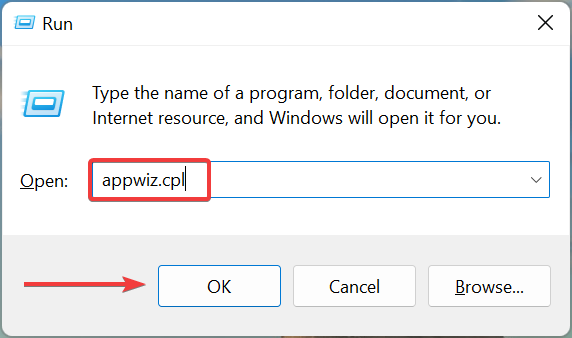
- Pasirinkite MSI Dragon centras įrašą ir spustelėkite Pašalinkite viršuje.
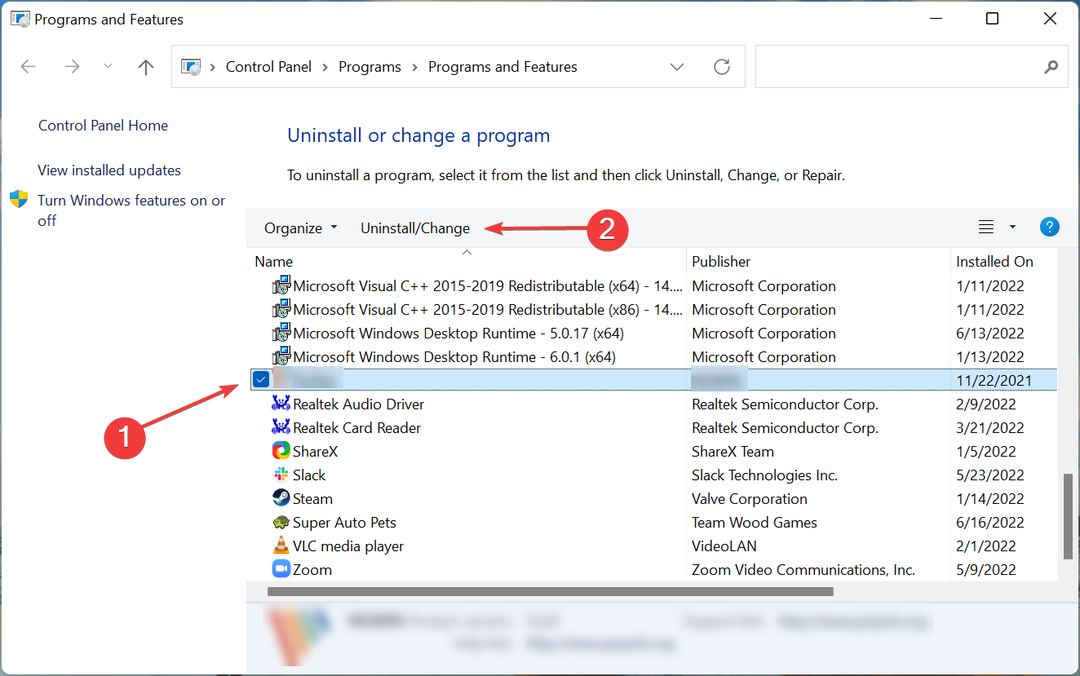
- Vykdykite ekrane pateikiamus nurodymus, kad užbaigtumėte procesą. Panašiai pašalinkite MSI SDK failą.
- Toliau eikite į MSI Dragon centras oficialioje svetainėje ir spustelėkite Parsisiųsti dabar mygtuką, kad gautumėte MSI Dragon Center neprisijungus paketas.
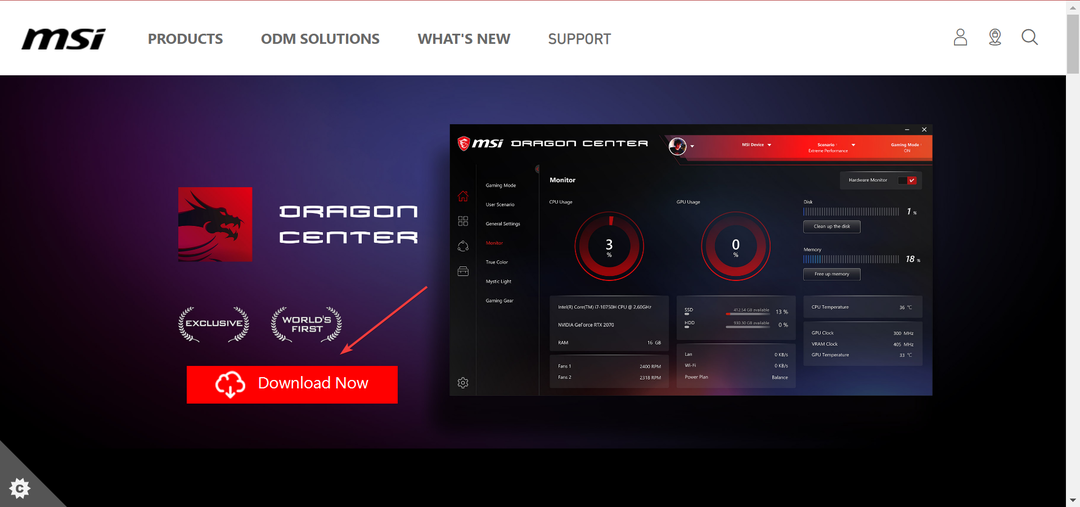
- Baigę dešiniuoju pelės mygtuku spustelėkite atsisiųstą failą (Zip formatu) ir pasirinkite Išarchyvuoti viską.
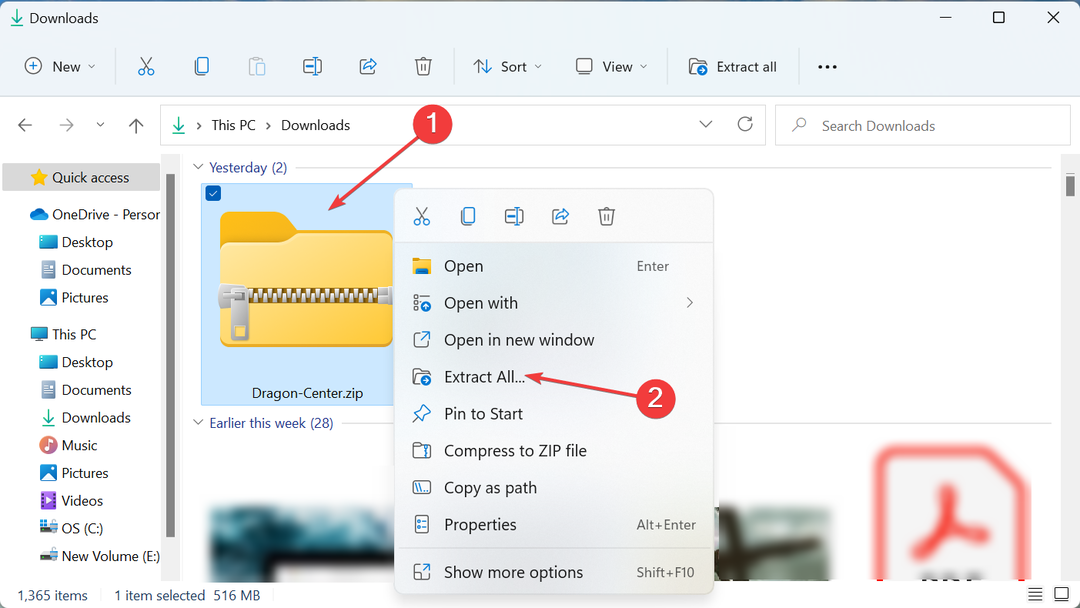
- Spustelėkite Naršyti jei norite pakeisti vietą, pažymėkite žymimąjį laukelį Baigę rodyti išskleistus failus, tada spustelėkite Ištrauka.
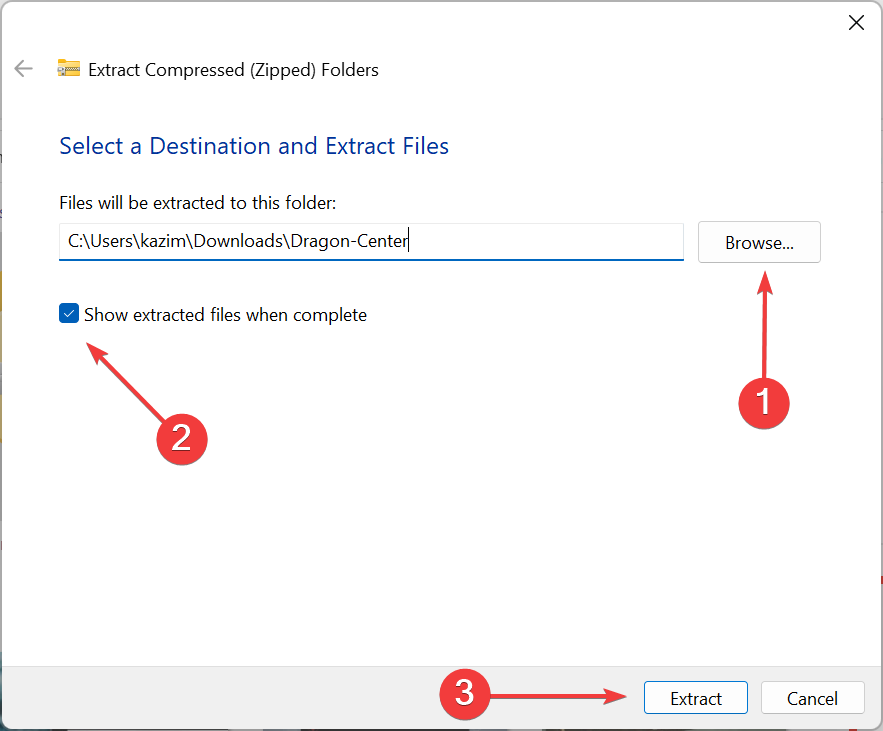
- Dukart spustelėkite Drakonų centras aplanką.
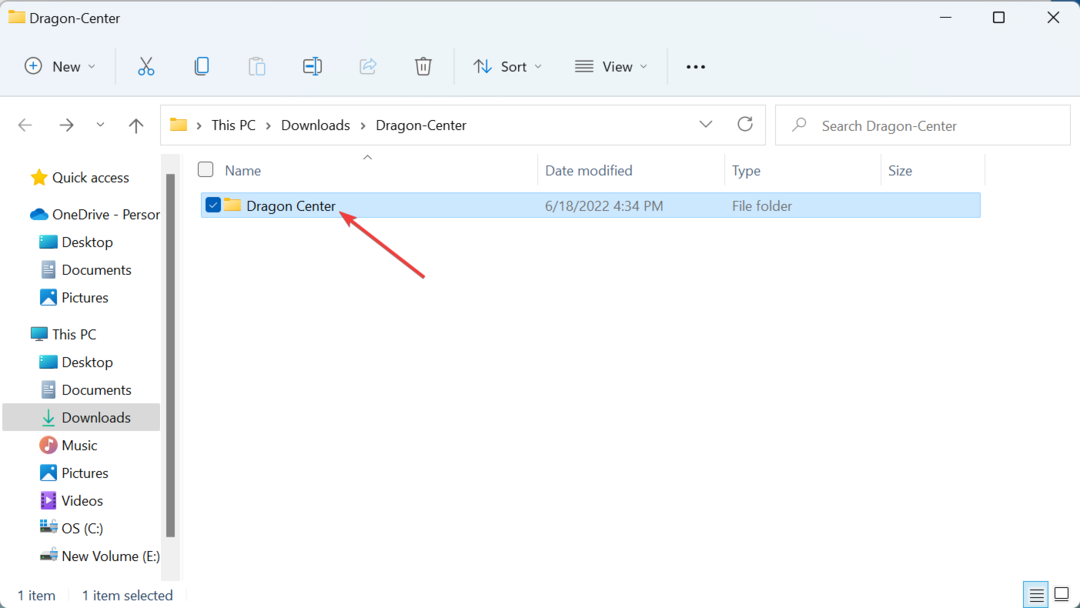
- Paleiskite jos sąranką.
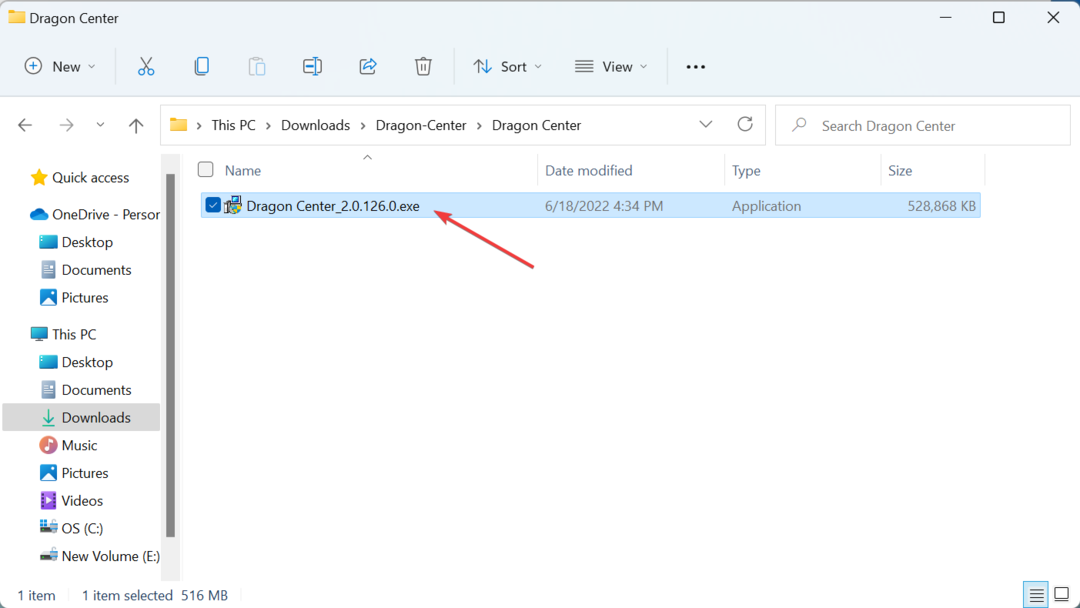
- Spustelėkite Taip viduje UAC paraginti.
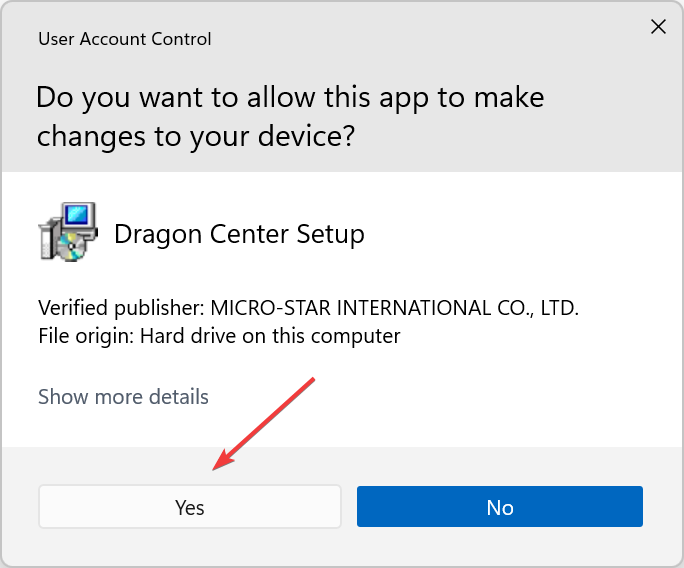
- Pasirinkite diegimo kalbą ir spustelėkite Gerai.
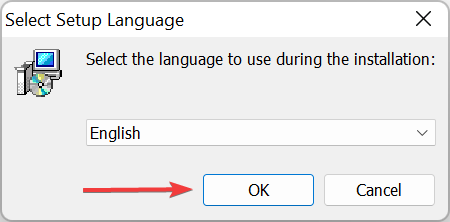
- Spustelėkite Diegti ir palaukite, kol procesas bus baigtas.
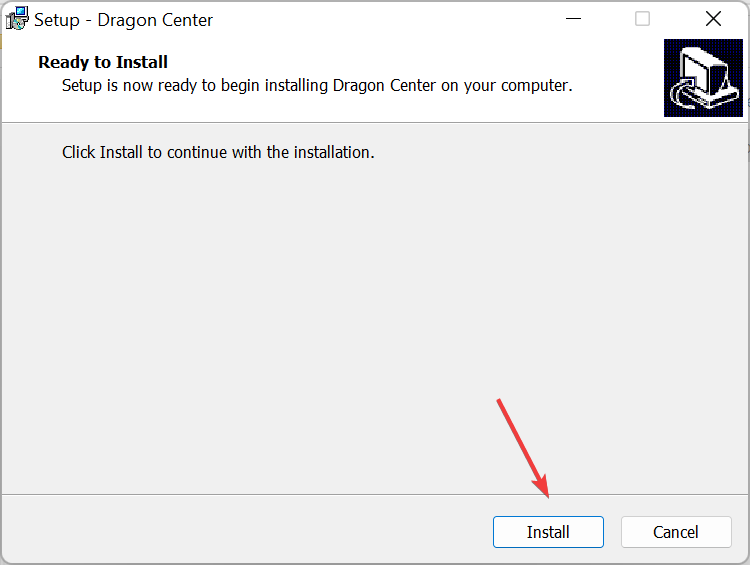
Jei niekas kitas nepadėjo, vienintelis sprendimas būtų visiškai pašalinti ir vėl įdiegti MSI Dragon Center. Jei klaida neišnyksta, taip pat galite išbandyti veiksmingą programinės įrangos pašalinimo priemonė Norėdami pašalinti „MSI Dragon Center“ sistemoje „Windows 11“ prieš iš naujo ją įdiegdami.
Tai buvo visi būdai, kuriais galite taisyti dalykus, kai MSI Dragon Center neįdiegiamas. Be to, jie veiktų, jei susidurtumėte su Drakonų centras rastas. Šis diegimas bus atšauktas klaida.
Be to, išsiaiškinkite, ką daryti, jei Žaidimų režimas neveikia MSI Dragon Center.
Toliau esančiame komentarų skyriuje papasakokite, kuris pataisymas jums padėjo.
 Vis dar kyla problemų?Pataisykite juos naudodami šį įrankį:
Vis dar kyla problemų?Pataisykite juos naudodami šį įrankį:
- Atsisiųskite šį kompiuterio taisymo įrankį „TrustPilot.com“ įvertino puikiai (atsiuntimas prasideda šiame puslapyje).
- Spustelėkite Pradėti nuskaitymą Norėdami rasti „Windows“ problemas, kurios gali sukelti kompiuterio problemų.
- Spustelėkite Remontuoti visus išspręsti problemas, susijusias su patentuotomis technologijomis (Išskirtinė nuolaida mūsų skaitytojams).
„Restoro“ atsisiuntė 0 skaitytojai šį mėnesį.


